* Hướng Dẫn Sử Dụng Poweriso, Tạo Ổ Đĩa Ảo Trên Máy Tính, Pc
Poweriso là một phần mềm dùng để nén tập tin ảnh mạnh mẽ, nó cho phép bạn chỉnh sửa file iso một cách nhanh chóng, đồng thời cũng cho phép bạn tạo ổ ảo để phục vụ công việc, học tập của bạn. Poweriso hoạt động tương thích với mọi hệ điều hành Winhdows.
- Bài phát biểu của học sinh trong lễ Tri ân và Trưởng thành
- Giáo án lớp 5 theo Công văn 2345 (Đầy đủ 35 tuần)
- 3 Cách buộc dây giày Tây chuẩn đẹp các quý ông nên biết
- Top Giải mã màn trình diễn bay bí ẩn của David Corpperfield
- Hướng Dẫn Làm Game Flappy Bird (P1), Cách Tạo Game Giống Flappy Bird Trong Scratch
Đang xem: Hướng dẫn sử dụng poweriso
Tạo ổ đĩa ảo trên máy tính giúp bạn có thể xem đĩa CD, phim truyện, … mà không cần đến ổ đĩa CD/DVD vật lý. Sau đây Taimienphi.vn xin hướng dẫn các bạn dùng phần mềm PowerISO để tạo ổ đĩa ảo trên máy tính, để thực hiện được điều này các bạn làm theo các bước sau.

Hướng dẫn tạo ổ đĩa ảo bằng PowerISO
Bước 1: Tải và cài đặt phần mềm trên máy tính. Bạn có thể tải phiên bản mới nhất của PowerISO tại đây
Xem Thêm : Những mẫu áo đá bóng đẹp nhất thế giới hiện nay
– Khởi động chương trình PowerISO bằng cách Double Click vào biểu tượng chương trình ngoài màn hình nền Desktop.
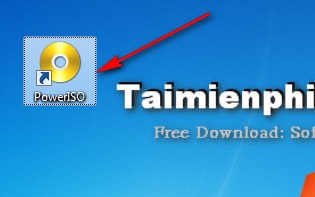
Bước 2: Bạn vào Menu Tools, chọn Virtual Drive, chọn Set Number of Drive, sau đó bạn chọn số ổ ảo
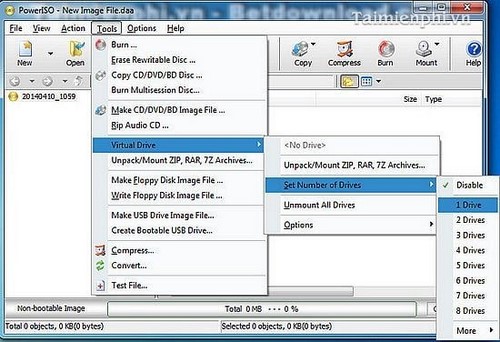
Bước 3: Sau khi chọn được số ổ ảo cần thiết bạn Click OK để khởi động lại máy tính
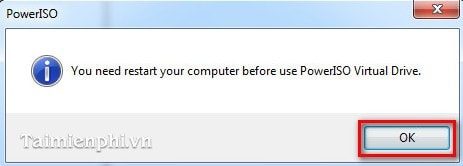
Bước 4: Sau khi khởi động máy tính xong sẽ có biểu tượng ổ đĩa ảo trong Computer
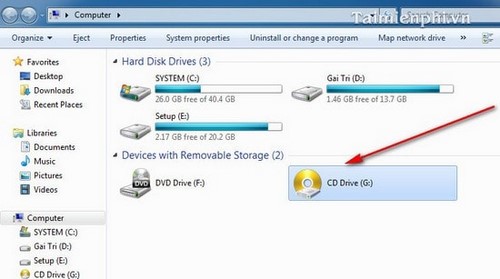
Bước 5: Để sử dụng ổ đĩa ảo này bạn Click vào Menu Tools, chọn Virtual Drive, chọn Mount Image to Drive
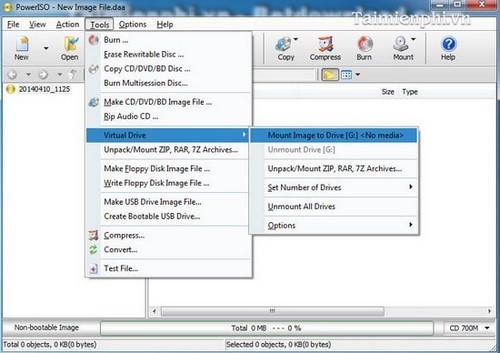
Xem Thêm : Tên Chi có ý nghĩa gì? Gợi ý đặt tên cho con gái tên Chi hay nhất
Bước 6: Tiếp theo bạn chọn đến file .iso rồi click Open để cho đĩa ảo vào ổ ảo
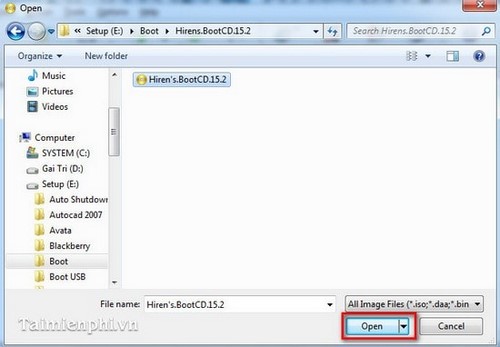
Bước 7: Sau khi hoàn tất bạn vào Computer sẽ xuất hiện ổ đĩa ảo, và sử dụng như ổ CD/DVD Rom như bình thường
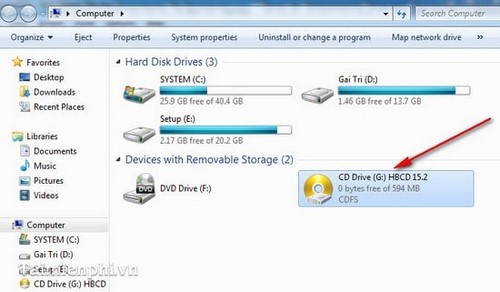
Như vậy trên đây chúng tôi đã hướng dẫn các bạn cách tạo ổ ảo và cách sử dụng ổ ảo bằng phần mềm PowerISO. Nếu chưa hài lòng bạn có thể tham khảo và sử dụng một trong top 5 phần mềm tạo ổ ảo tốt nhất có sẵn trong Taimienphi.vn.
Xem thêm: Hướng Dẫn Chơi Dota 1 Cách Chuyên Nghiệp, Học Chơi Dota
Tags
Xem thêm: Sách Giáo Khoa Tiếng Anh 6 Thí Điểm, Tiếng Anh Lớp 6 Mới, Tiếng Anh 6 Thí Điểm
Tạo ổ ảo tạo ổ ảo bằng poweriso tạo ổ ảo trên máy tính tạo ổ đĩa ảo với poweriso
Nguồn: https://truongxaydunghcm.edu.vn
Danh mục: Kiến thức
